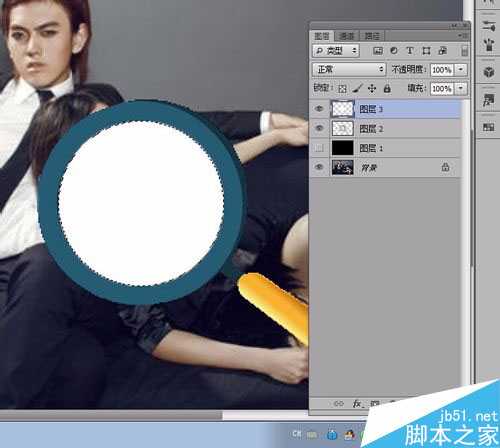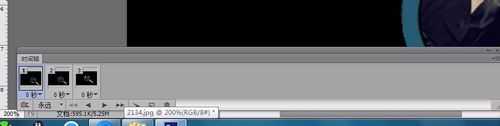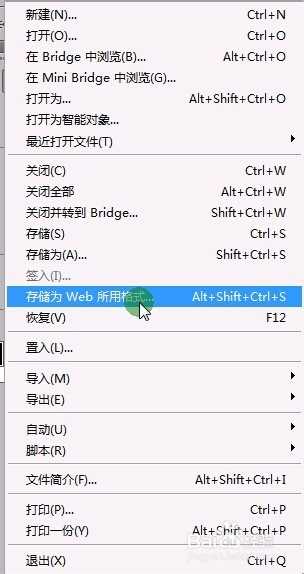先给炫耀下效果图吧
具体步骤如下所示:
1.首先打开的人物素材,创建一个新图层,并填充黑色
2.然后打开放大镜素材,抠出放大镜,并复制到人物素材的文档中
3.选择“椭圆选框工具”,拖动时按下Shift键,创建一个正圆的选区,然后选择“选择——变换选区”命令,设置选区的大小和位置,如图所示。
4.按下Delete键清空选区的内容,如图所示。
5.新建图层3,然后在选区中填充白色,如图所示。
6.选择图层3,在菜单栏中选择“图层—图层样式—混合选项”命令,设置填充不透明度为“0%”,挖空
为“深”,如图所示。
7.会出现这样的效果:
8.在图层2和图层3的上方分别创建一个组,并把图层2和
9.使用ps制作放大镜看照片的特效 gif动画步骤阅读
选择图层2,接下Ctrl+T快捷键进入自由变换状态,然后通过键盘的方向键调整图层2的位置,一定要用键盘的方向键调整,
而且心里要记下向哪个方向移到了多少步,然后按下Enter键确定。(本人在调整时向上移到了20步,向左移动了20步。)
10.多次按下Ctrl+Alt+Shift+T快捷键,这样就会按照上一步骤变换位置的距离进行多次变换和复制了。
效果如图所示
11.选择图层3参考前面步骤的方法,对其进行相应的操作,但记住,第一次自由变换移动的距离必须与图层2
的移动距离相同,如图所示
12.参考前步骤的方法,我们还可以制作出多个不同的移动方向,需要在改变移动方向时,只要按下Ctrl+T
重新设置变换的方向,然后再按下Ctrl+Alt+Shift+T即可,如图所示。
13.取消“组1”和“组2”中所有图层的可见性(单击图层前的“眼睛”),然后选择“窗口—动画”命令,
打开动画面板,单击面板中的“复制所选帧”按钮,可以复制出下一帧。设置第一帧中“组1”和“组2”中只有“图层2”和“图层3”可见,图层1和背景可见。
14.第二帧中“组1”和“组2”中只有“图层2副本”和“图层3副”本可见,图层1和背景可见
15.第三帧中“组1”和“组2”中只有“图层2副本2”和“图层3副本2”可见,图层1和背景可见
16.就这样以此类推设置完组1和组2中所有帧都显示一次即可,单击动画面板的播放按钮可以预览,选择“文件—
另存为Web和设置所有格式”命令可以保存动画,保存时必须保存为GIF图片格式。
到此本文的全部内容就到此结束了,感兴趣的朋友参考以上步骤也试试吧,有任何问题欢迎给我留言,谢谢大家一直以来对网站的支持。!
放大镜照片,,gif动画效果
免责声明:本站文章均来自网站采集或用户投稿,网站不提供任何软件下载或自行开发的软件! 如有用户或公司发现本站内容信息存在侵权行为,请邮件告知! 858582#qq.com
P70系列延期,华为新旗舰将在下月发布
3月20日消息,近期博主@数码闲聊站 透露,原定三月份发布的华为新旗舰P70系列延期发布,预计4月份上市。
而博主@定焦数码 爆料,华为的P70系列在定位上已经超过了Mate60,成为了重要的旗舰系列之一。它肩负着重返影像领域顶尖的使命。那么这次P70会带来哪些令人惊艳的创新呢?
根据目前爆料的消息来看,华为P70系列将推出三个版本,其中P70和P70 Pro采用了三角形的摄像头模组设计,而P70 Art则采用了与上一代P60 Art相似的不规则形状设计。这样的外观是否好看见仁见智,但辨识度绝对拉满。